
Έχετε αποφασίσει να προχωρήσετε από το iOS. Ίσως ήταν η τιμή των εφαρμογών. ίσως το iPad ή το iPhone σας είναι πάρα πολύ παλιό και το κόστος της αναβάθμισης είναι πολύ μεγάλο όταν μπορείτε να πάρετε μια συσκευή Android για πολύ λιγότερο. Ίσως έπεσε από την αγάπη με την Apple Goodbye, Apple Fanboys: Είναι το Διαδίκτυο που πέφτει από την αγάπη με το Cupertino; Αντίο, Apple Fanboys: Είναι το Διαδίκτυο που έπεσε από την αγάπη με Cupertino; Οι πρόσφατες επικεφαλίδες μας κάνουν να αναρωτηθούμε: είναι η Apple να χάσει τελικά τη λάμψη της; Είναι οι fanboys εξαφανίζονται; Διαβάστε περισσότερα .
Υπάρχει όμως πρόβλημα: έχετε επενδύσει στο iOS. Τα δεδομένα σας είναι δεμένα στο iCloud, το email σας στον λογαριασμό ηλεκτρονικού ταχυδρομείου της Apple. Με λίγα λόγια: τα πράγματα είναι ένα κομμάτι χάος.
Πώς σκοπεύετε να ξεφύγετε από το iCloud και να κάνετε τα δεδομένα σας ανεξάρτητα από το οικοσύστημα;
Δεν έχει σημασία πού πηγαίνετε
Μια καθησυχαστική πτυχή του τι πρόκειται να κάνετε με τα δεδομένα σας είναι ότι ο τελικός προορισμός του είναι σε μεγάλο βαθμό άσχετος. Ενώ πριν από λίγα χρόνια μπορεί να χρειαστεί να σκεπάσετε με μετατροπείς και καλώδια USB για τη μετεγκατάσταση δεδομένων όπως επαφές από τη συσκευή iOS σε άλλη πλατφόρμα, αυτές τις μέρες τα τρία κύρια λειτουργικά συστήματα κινητής τηλεφωνίας είναι εξοπλισμένα με τα εργαλεία που εξασφαλίζουν έναν εύκολο συγχρονισμό.
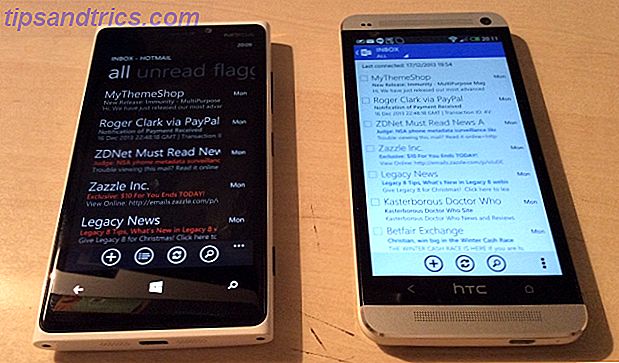
Εν τω μεταξύ, τα δεδομένα είναι καλύτερα τοποθετημένα σε ένα προτιμώμενο σύστημα αποθήκευσης cloud ανεξάρτητα από το iCloud, επιτρέποντας πρόσβαση και συγχρονισμό από τη νέα κινητή συσκευή σας.
Κατά γενικό κανόνα, εάν μετακομίζετε στο Windows Phone, πρέπει να βεβαιωθείτε ότι έχετε εγγραφεί για λογαριασμό OneDrive. αυτό έρχεται με ένα νέο λογαριασμό χρήστη της Microsoft, αν και ίσως χρειαστεί να το ενεργοποιήσετε πριν από τη χρήση. Με αυτό, θα κερδίσετε 15 GB χώρου αποθήκευσης για τα δεδομένα σας Πώς να χρησιμοποιήσετε καλύτερα τα 15GB σας Δωρεάν αποθήκευσης OneDrive Πώς να χρησιμοποιήσετε καλύτερα τα 15GB σας δωρεάν αποθήκευσης OneDrive Το OneDrive σας δίνει μια υγιή δόση αποθήκευσης σύννεφων δωρεάν. Ας ρίξουμε μια ματιά σε αυτό που μπορείτε να κάνετε με αυτό. Διαβάστε περισσότερα και το ίδιο ξανά για τις φωτογραφίες σας.
Ομοίως, οι χρήστες που σχεδιάζουν να μετακινούνται στο Android συνιστώνται καλύτερα να χρησιμοποιούν το Google Drive, με τα 15 GB του χώρου. Αυτές οι προτάσεις είναι απλώς ένας κανόνας, ωστόσο - ίσως εύκολα να βασιστείτε στο Dropbox, το οποίο λειτουργεί καλά και στα Windows Phone, Android και iOS.
Ταξινόμηση των επαφών σας
Η Apple παρέχει ένα χειροκίνητο κουμπί ανταλλαγής επαφών στο iOS, αλλά αυτό είναι σε μεγάλο βαθμό άχρηστο ( Επαφές> Όνομα επικοινωνίας> Κοινή χρήση επαφής ), καθώς μπορεί να γίνει μόνο μια επαφή κάθε φορά, μέσω ηλεκτρονικού ταχυδρομείου ή SMS. Περισσότερες από 10 επαφές; Θα είσαι απασχολημένος.

Μια πιο γρήγορη επιλογή είναι να επισκεφθείτε το iCloud.com στον επιτραπέζιο υπολογιστή σας και να συνδεθείτε. Κάντε κλικ στις Επαφές για να δείτε τη λίστα επαφών και να επιλέξετε εκείνες που θέλετε να εξαγάγετε. Στο κάτω αριστερό πλαίσιο, κάντε κλικ στον οδοντωτό τροχό και επιλέξτε Εξαγωγή vCard .
Στη συνέχεια, το ληφθέν αρχείο VCF μπορεί να εισαχθεί στις Επαφές Google από τη σελίδα του Gmail στο πρόγραμμα περιήγησής σας (χρησιμοποιήστε το κουμπί Εισαγωγή επαφών για να ανοίξετε το διάλογο). Μπορείτε επίσης να αφήσετε το αρχείο VCF στον κατάλογο / sdcard σε μια συσκευή Android και, στη συνέχεια, να χρησιμοποιήσετε την εφαρμογή Επαφές: πατήστε Εισαγωγή / Εξαγωγή επαφών > Εισαγωγή από αποθήκευση .

Άλλες επιλογές είναι διαθέσιμες, όπως ο συγχρονισμός μέσω του iTunes. Για να λειτουργήσει αυτό, απενεργοποιήστε πρώτα τον συγχρονισμό αέρα των Επαφών στην οθόνη Ρυθμίσεις> iCloud στη συσκευή σας iOS. Στη συνέχεια, ξεκινήστε το iTunes και συνδέστε τη συσκευή σας iOS και στη συνέχεια ανοίξτε τη σελίδα σύνοψης. Επιλέξτε Πληροφορίες και επιλέξτε Συγχρονισμός επαφών με, επιλέγοντας τον τύπο επαφών που προτιμάτε (Windows, Outlook, Google) από το αναπτυσσόμενο μενού.
Εισαγάγετε τα διαπιστευτήριά σας εάν είναι απαραίτητο και, στη συνέχεια, πατήστε Εφαρμογή για συγχρονισμό. Οι επαφές σας θα συγχρονιστούν με τον επιλεγμένο λογαριασμό και θα είναι διαθέσιμες σε οποιαδήποτε νέα συσκευή εγκατάστασης Android με τα ίδια διαπιστευτήρια λογαριασμού.
Οι επαφές που αποθηκεύονται ως VCF (ή ακόμα και σε μορφή CSV, εάν χρησιμοποιείτε διαχειριστή επαφών τρίτου μέρους για την εξαγωγή των επαφών σας) μπορούν να εισαχθούν σε σχεδόν οποιαδήποτε πλατφόρμα. Αλλά το Google είναι μάλλον η μαγική σάλτσα όταν πρόκειται για επαφές, όπως κάθε συσκευή που φιλοξενεί έναν λογαριασμό Google (οτιδήποτε από το Windows Phone έως το Firefox OS, το οποίο έχει ακόμη και εφαρμογές) Top 15 Firefox OS Apps: Η τελευταία λίστα για τους νέους χρήστες του OS Firefox Top 15 Οι εφαρμογές του Firefox OS: Η τελευταία λίστα για τους νέους χρήστες του Firefox OS Φυσικά υπάρχει μια εφαρμογή γι 'αυτό: Είναι η τεχνολογία του Διαδικτύου τελικά. Το κινητό λειτουργικό σύστημα του Mozilla Firefox OS, το οποίο αντί για τον εγγενή κώδικα χρησιμοποιεί HTML5, CSS3 και JavaScript για τις εφαρμογές του. Διαβάστε περισσότερα) θα μπορούν να εισαγάγουν επαφές από αυτόν το λογαριασμό.
Μετεγκατάσταση ηλεκτρονικού ταχυδρομείου
Τι γίνεται με το ηλεκτρονικό ταχυδρομείο; Ευτυχώς δεν υπάρχει λόγος να κάνετε τίποτα με λογαριασμούς cloud ή καλώδια USB διαφορετικών σχεδίων. Τι είναι το USB Type-C; Τι είναι το USB Type-C; Αχ, το βύσμα USB. Είναι τόσο πανταχού παρούσα, καθώς είναι πασίγνωστο ότι ποτέ δεν μπορεί να συνδεθεί σωστά την πρώτη φορά. Διαβάστε περισσότερα εδώ. Το Android και το Windows Phone υποστηρίζουν ταυτόχρονα @ icloud.com λογαριασμούς ηλεκτρονικού ταχυδρομείου, όπως με οποιονδήποτε λογαριασμό IMAP ή POP3 Τι είναι το POP & IMAP και ποιο θα έπρεπε να χρησιμοποιήσετε για το ηλεκτρονικό σας ταχυδρομείο; Τι είναι το POP & IMAP και ποιο πρέπει να χρησιμοποιήσετε για το ηλεκτρονικό σας ταχυδρομείο; Εάν έχετε εγκαταστήσει ποτέ έναν πελάτη ηλεκτρονικού ταχυδρομείου ή μια εφαρμογή, θα συναντήσετε σίγουρα τους όρους POP και IMAP. Θυμάσαι ποια επιλογή και γιατί; Εάν δεν είστε ... Διαβάστε περισσότερα. Οι χρήστες Android θα χρειαστεί να κολλήσουν στην εφαρμογή αποθέματος Email και όχι στην εφαρμογή Gmail, αλλά με τις σωστές ρυθμίσεις που θα προσθέσετε, θα μπορείτε να δείτε το λογαριασμό ηλεκτρονικού ταχυδρομείου @ icloud.com και να στείλετε και να λάβετε μηνύματα.
Για να λειτουργήσει αυτό, χρησιμοποιήστε τις ακόλουθες ρυθμίσεις.
- IMAP server: imap.mail.me.com
- Το όνομα χρήστη είναι το τμήμα της διεύθυνσης @ icloud.com (χωρίς το bit @ icloud.com)
- Ο κωδικός πρόσβασης πρέπει να είναι ο κωδικός σας Apple ID
- Χρησιμοποιήστε το SSL. Εάν αντιμετωπίζετε προβλήματα σύνδεσης, επιλέξτε SSL (Αποδοχή όλων των πιστοποιητικών) με το 993 ως τη θύρα
- SMTP server: smtp.mail.me.com (username και password όπως παραπάνω)
- Χρησιμοποιήστε το SSL ή το TLS (αποδεκτείτε όλα τα πιστοποιητικά) με τη θύρα 587.
- Συμφωνώ με τον έλεγχο ταυτότητας SMTP, εάν εμφανιστεί η επιλογή.
Αυτό θα πρέπει να ρυθμίσετε το e-mail iCloud στο μη τηλέφωνο της Apple σας.
Μην ξεχάσετε το ημερολόγιό σας!
Η μετεγκατάσταση του ημερολογίου σας από iOS είναι επίσης απλή. Ξεκινήστε συνδεόμενοι στο iCloud.com και ανοίγοντας τη σελίδα του Ημερολογίου . Για να εξαγάγετε ένα ημερολόγιο, κάντε κλικ στο Κοινή χρήση Ημερολογίου και επιλέξτε το πλαίσιο Δημόσιο ημερολόγιο που εμφανίζεται.

Θα εμφανιστεί μια διεύθυνση URL κάτω από αυτήν, ξεκινώντας το webcal: // . Αντιγράψτε τη διεύθυνση URL σε μια νέα καρτέλα ή παράθυρο του προγράμματος περιήγησης, αλλά μην ανοίξετε τη σελίδα. Αντ 'αυτού, αλλάξτε webcal: // σε http: // και πατήστε Enter. Το αρχείο ημερολογίου θα μεταφορτωθεί στον υπολογιστή σας.
Για να εισαγάγετε αυτό σε μια νέα συσκευή Android, ανοίξτε το Google.com/calendar στην επιφάνεια εργασίας σας και χρησιμοποιώντας τα ίδια διαπιστευτήρια λογαριασμού που θα χρησιμοποιήσετε στο Android, βρείτε το μενού Άλλων ημερολογίων . Κάντε κλικ στο κάτω βέλος, έπειτα Εισαγάγετε ημερολόγιο και αναζητήστε το αρχείο που έχετε κατεβάσει προηγουμένως για εισαγωγή. Με τον σωστό προορισμό του ημερολογίου για αυτό το αρχείο, επιλέξτε Εισαγωγή .
Αποκτήστε τα αρχεία μουσικής σας από το iTunes
Η μουσική στο iPhone που απολαμβάνετε συνήθως μέσω του iTunes μπορεί εύκολα να αντιγραφεί σε μια νέα συσκευή. Με το νέο σας τηλέφωνο συνδεδεμένο μέσω USB ως συσκευή αποθήκευσης, απλά ανοίξτε για να δείτε το φάκελο Μουσική και στη συνέχεια σε ένα νέο εξερευνητή αρχείων ανοίξτε τη θέση για τη βιβλιοθήκη iTunes (στο Mac OS X μεταβείτε στο Go> Αρχική σελίδα> Μουσική> iTunes, στα Windows αυτό βρίσκεται στο Η / Υ> Μουσική> iTunes> iTunes Media> Music ). Το μόνο που χρειάζεται να κάνετε τώρα είναι να αντιγράψετε τα αρχεία από το iTunes στη νέα κινητή συσκευή σας.
Αντί να συγχρονίζετε χρησιμοποιώντας καλώδιο USB, μπορείτε επίσης να χρησιμοποιήσετε τη Μουσική Google Play ως επιλογή cloud που εστιάζει στη μουσική. Βρείτε τα αρχεία iTunes στον υπολογιστή σας, στη συνέχεια στο πρόγραμμα περιήγησής σας μεταβείτε στη Μουσική Google και κάντε κλικ στο εικονίδιο μενού στην επάνω αριστερή γωνία. Στο προκύπτον μενού, αναζητήστε Προσθήκη μουσικής και, στη συνέχεια, μεταφέρετε και αποθέστε τα αρχεία από το πρόγραμμα περιήγησης αρχείων.
Μετεγκατάσταση των ζωτικών σας δεδομένων από το iCloud
Με την καθημερινή ταξινόμηση των στοιχείων, έχετε μόνο τα προσωπικά σας δεδομένα για να μεταναστεύσετε. Μιλάμε εδώ για πράγματα όπως φωτογραφίες, βίντεο, αποθηκευμένα συνημμένα ηλεκτρονικού ταχυδρομείου και όλα τα αρχεία που μπορεί να έχετε εργαστεί.
Φυσικά αυτά ζουν στο μέσο αποθήκευσης iCloud της Apple. Αλλά πώς τα βγάλετε έξω;
Αναφέραμε το Google Drive και το OneDrive παραπάνω και με κάθε τρόπο χρησιμοποιήστε αυτές τις επιλογές εγκαθιστώντας την αντίστοιχη εφαρμογή στο iPhone ή στο iPad σας για να συγχρονίσετε τα δεδομένα από τη συσκευή σας στο νέφος που ταιριάζει στο μελλοντικό σας κινητό οικοσύστημα.

Αλλά τα καλύτερα αποτελέσματα είναι πραγματικά με το Dropbox, το οποίο προηγουμένως περιγράψαμε ως ένα από τα must-have apps για το iPhone Dropbox - Ένας από τους πρέπει να έχει εφαρμογές Αν έχετε δικό σας iPhone Dropbox - Ένας από τους πρέπει να έχει εφαρμογές αν έχετε ένα iPhone Από τότε που πήγα στο Dark Side νωρίτερα φέτος για να βγάλω τα cookies μου και να αγοράσω ένα iPhone, μια εφαρμογή ήταν εντελώς ανεκτίμητη για μένα - το Dropbox. Στην πραγματικότητα, θα πάω ... Διαβάστε περισσότερα. Μόλις εγκατασταθεί (στο iPhone σας), η εφαρμογή ανιχνεύει αυτόματα φωτογραφίες και βίντεο και ρωτά αν θα πρέπει να τα συγχρονίσει.
Μπορείτε επίσης να ορίσετε άλλα αρχεία για συγχρονισμό στο Dropbox μεταφορτώνοντάς τα στο χώρο αποθήκευσης σύννεφο. Όταν τελειώσετε, όλα θα πρέπει να συγχρονιστούν (μπορείτε να τα ελέγξετε στο Dropbox.com) και να είστε έτοιμοι να συγχρονίσετε τη νέα συσκευή σας κατεβάζοντας την εφαρμογή Dropbox και συνδεθείτε.
Έτσι, τελειώσατε. Όλα τα δεδομένα μεταφέρονται από τη συσκευή iOS σας, είναι έτοιμα για να αποκτήσετε πρόσβαση, όπως σας εξυπηρετεί, σε μια κινητή συσκευή με διαφορετικό λειτουργικό σύστημα.
Πώς πήγε? Ενημερώστε μας αν έχετε οποιεσδήποτε ερωτήσεις.
Image Credits: ο άνθρωπος τρέχει μέσω του Shutterstock



